
发布时间:2021-12-31 16: 21: 20
品牌型号:DELL Vostro 15-3578
系统:Windows 10 21H1 64位家庭中文版
软件版本:GoldWave 6.57
日常生活中,我们通常需要把人声消除掉,但是goldwave消除人声以后音乐声音变小,这个是因为什么呢?这是因为使用通道取消音量可减少音频的音量,从而减少人声的音量,但同时也会减少左右声道乐器伴奏的音量。下面我给大家介绍goldwave消除人声以后音乐声音不会变小以及goldwave消除人声教程的吧!
一、goldwave消除人声以后音乐声音小了
打开音频,选择效果后调整数据。消除人声的功能在效果工具栏中的减少元音功能。
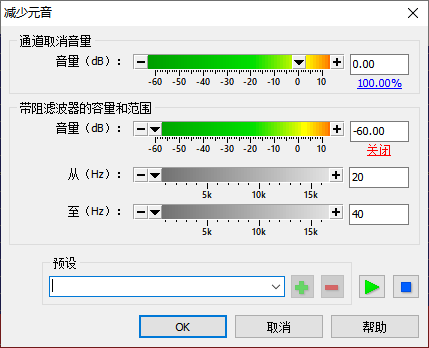
我们需要做的是减少人声,因此可以调整通道取消音量来实现这个目的。音量为负数就表示减少了人声。本期以“-5”为例。
但是通道取消音量变小之后,音乐的声音也变小,解决这个问题我们就需要调整带阻滤波器的容量和范围。通过从、至两个参数可设定带阻滤波器的范围,范围越大,保留越多音乐,删除越少人声;范围越少,保留越少音乐,删除越多人声。
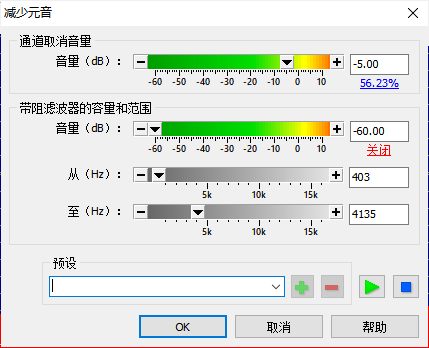
然后点击试听,如果对调整后的效果不满意,可以多试几遍,调整通道取消音量和带阻滤波器的容量和范围。最后点击确定即可完成。
二、goldwave消除人声教程
本期以消除整音频的人声为例,所以不需要选择音乐段。如果你要对部分音频进行编辑,消除人声之前需要添加一个步骤,选择部分音频。把鼠标放到歌曲的开始和结束位置,鼠标会变成蓝色“{”,拖动“{”可以选择部分音频。被选中的波形以蓝底显示,未选中的波形以黑底色显示。完成这一步骤,再开始以下步骤。消除人声的方式方法有三种:
第一种是点击“效果”→“立体声”→“混音器”,然后在跳出的窗口进行编辑即可。
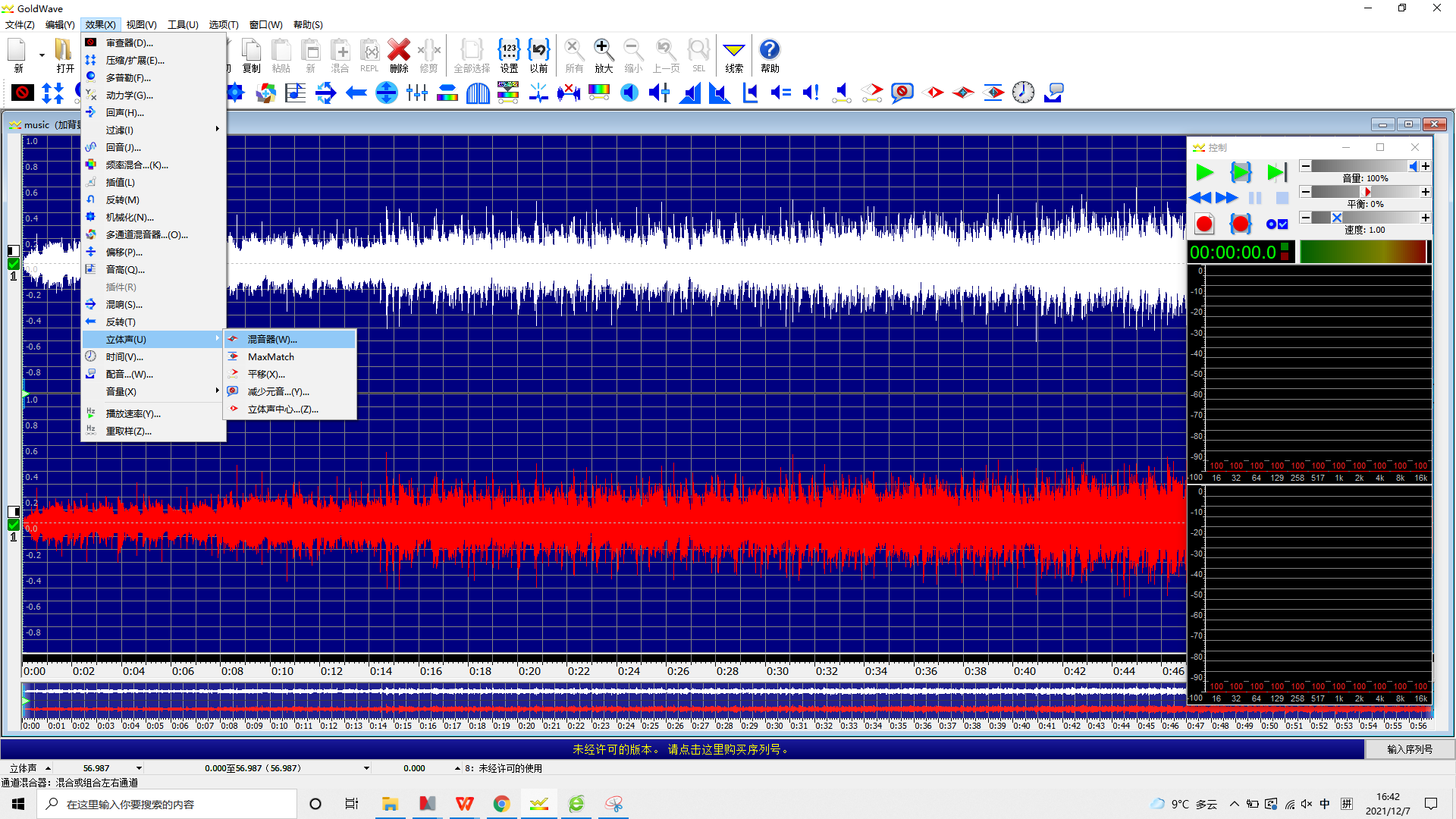
选择预设中的“取消人声”这一选项后,进行试听,如果对调整后的音频满意,点击确定,就可以完成消除人声了。
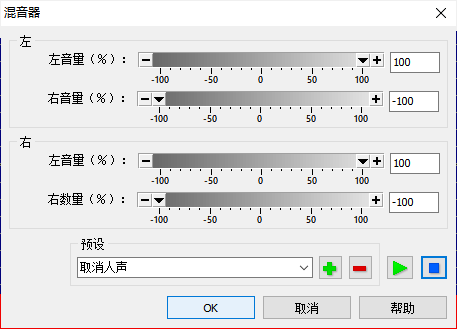
第二种是点击“效果”→“立体声”→“减少元音”,在跳出的窗口进行编辑即可。
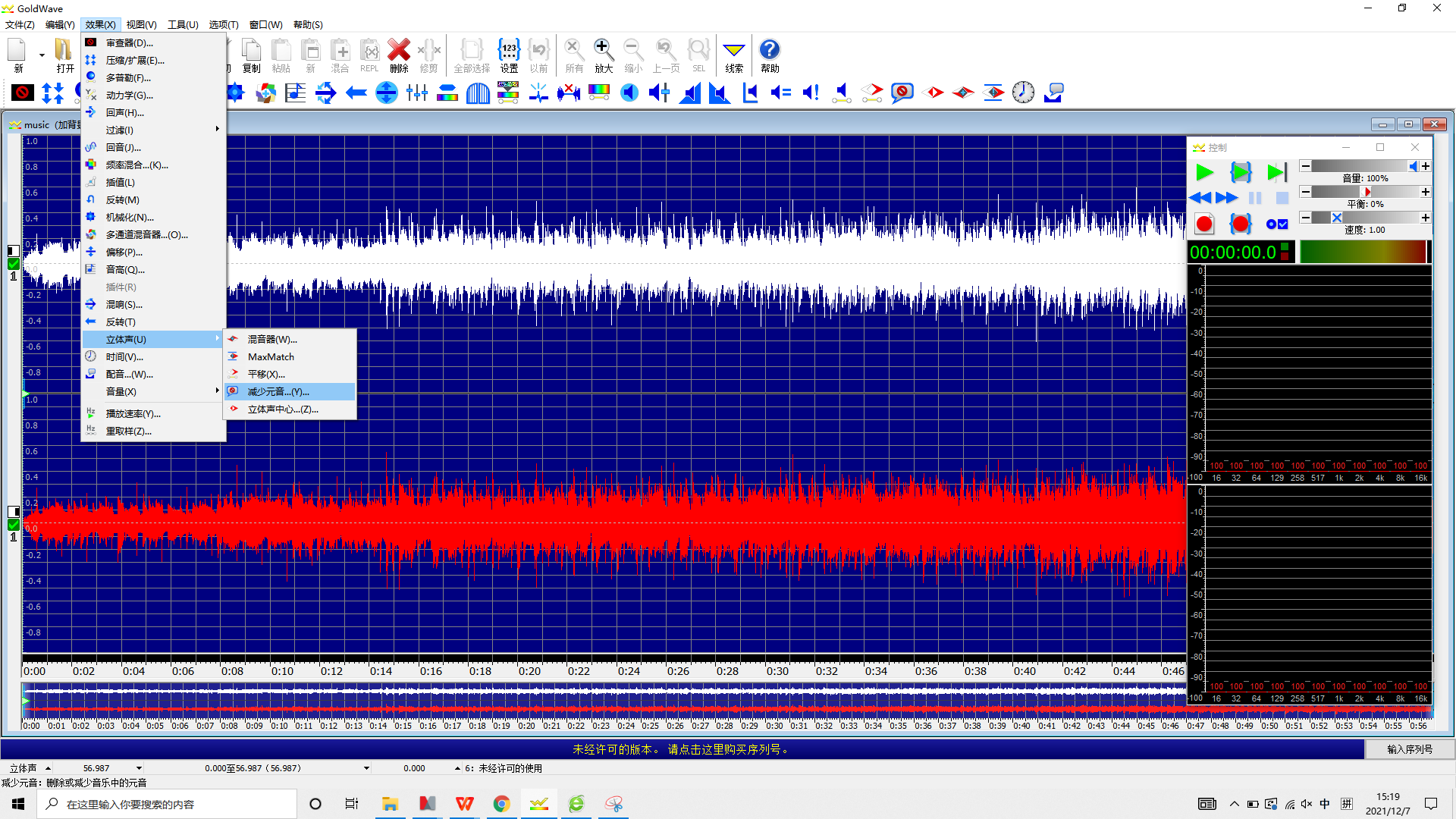
选择预设中的“减少立体声的人声”这一选项后,进行试听,如果对调整后的音频满意,点击确定,就可以完成消除人声了。
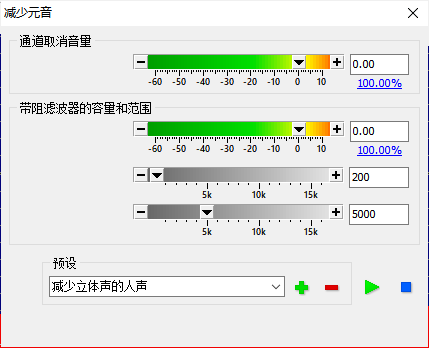
第三种是点击“效果”→“立体声”→“立体声中心”,在跳出的窗口进行编辑即可。
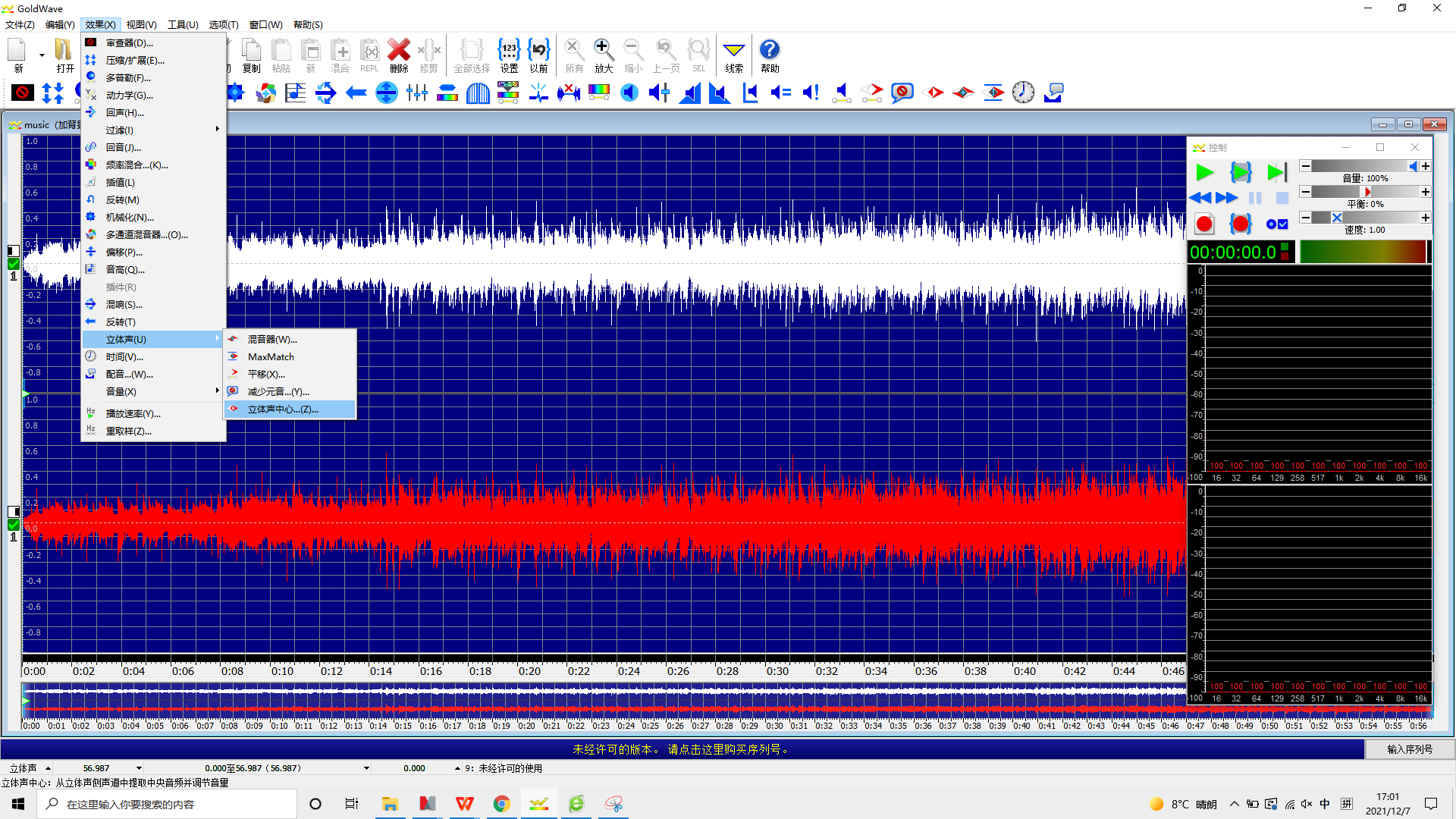
选择预设中的“减少人声”或“删除人声”的选项后,进行试听,如果对调整后的音频满意,点击确定,就可以完成消除人声了。
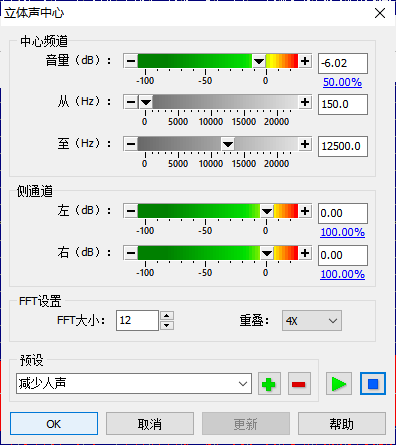
以上就是使用goldwave消除人声教程了,是不是简单好学,而且功能齐全,很容易上手。你们学会了吗?
由此你们是否对goldwave消除人声以后音乐音量变小有所了解,并且知道原因,解决问题了呢。通过goldwave消除人声教程对于消除人声这一功能有些熟悉了吧,那么快去实践吧。如果你们还有其他不了解的功能,可以去中文官网进行问题搜索,更多教程等你发现哦!
作者:糖糖
展开阅读全文
︾